Symbol über das Dialogfenster 'Gruppe suchen' angeben
Das Dialogfenster 'Gruppe suchen' wird angezeigt, wenn der Benutzer 'Gruppe suchen' im Hauptfenster 'Aktion erstellen' oder im Fenster 'Datentyp hinzufügen' anklickt. Dieses Dialogfenster wird verwendet, um das Symbol anzugeben, das für die Aktion oder den Datentyp verwendet wird.
Abbildung 11-10 Dialogfenster 'Gruppe suchen'
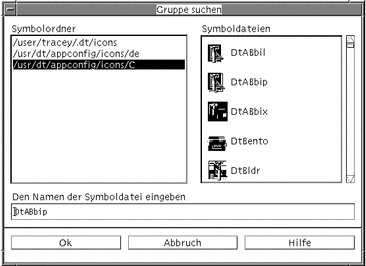
Das Dialogfenster 'Gruppe suchen' ermöglicht dem Benutzer, eine Gruppe von Symbolabbilddateien in folgenden Positionen zu erstellen:
-
In einem Verzeichnis im Symbolsuchpfad. Die Liste 'Symbolordner' enthält alle Verzeichnisse im Symbolsuchpfad.
-
In einem Registrierungspaket, das mit dem Desktop mit dtappintegrate integriert wird. Diese Symbole befinden sich noch nicht in einem Verzeichnis im Symbolsuchpfad, werden aber von dtappintegrate dorthin gestellt.
Hinweis -Die Definitionen für Aktionen und Datentyp, die mit 'Aktion erstellen' erstellt wurden, verwenden den Dateinamen ohne Pfad für die Symboldateien (den Dateinamen ohne die Erweiterungen für Größe und Typ). Symbole für Aktionen und Datentypen, die mit 'Aktion erstellen' erstellt wurden, werden letztendlich in Verzeichnisse im Symbolsuchpfad gestellt.
Gruppen von Symbolen im Symbolsuchpfad angeben
-
In der Liste 'Symbolordner' des Dialogfensters 'Gruppe suchen' auf dem Verzeichnispfad, der das Symbol enthält, doppeltklicken.
Die Liste 'Symboldateien' zeigt alle Symboldateien in diesem Ordner an.
-
In der Liste 'Symboldateien' das Symbol anklicken, das verwendet werden soll.
Dadurch wird der Dateiname ohne Pfad der Symboldatei in das Textfeld 'Den Namen der Symboldatei eingeben' gestellt.
-
'OK' anklicken.
Symbole in einem Registrierungspaket angeben
Handelt es sich bei dem Benutzer um einen Systemadministrator oder um einen Programmierer, der ein Registrierungspaket erstellt, werden die Symbolabbilddateien zunächst in ein Verzeichnis im Registrierungspaket gestellt:
app_root/dt/appconfig/icons/sprache
Nach der Registrierung mit dtappintegrate werden die Symboldateien in das Verzeichnis /etc/dt/appconfig/icons/sprache, das sich im Symbolsuchpfad befindet, kopiert.
Diese Prozedur verwenden, um Symbole anzugeben, die Bestandteil eines Registrierungspakets sind:
-
Im Textfeld 'Den Namen der Symboldatei eingeben' des Dialogfensters 'Gruppe suchen' den Dateinamen ohne Pfad der Symboldatei eingeben.
-
'OK' anklicken.
'Aktion erstellen' zeigt ein Dialogfenster an, in dem der Benutzer darüber informiert wird, daß die Symbole in Verzeichnissen im Symbolpfad nicht gefunden wurden.
-
In dem Dialogfenster 'Information', das angezeigt wird, 'Keine Änderung' auswählen.
- © 2010, Oracle Corporation and/or its affiliates
